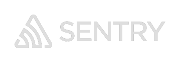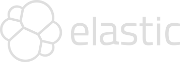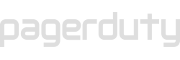Versions
Description
Комплексное руководство по Как восстановить удаленные элементы из файла PST Вы случайно удалили свои файлы? Вы только что нажали SHIFT + DELETE? Вы опустошили свои файлы по ошибке? Если ответ «да», не беспокойтесь, так как мы обсудили методы восстановления удаленных элементов из файла PST. Этот блог содержит подробную информацию о восстановлении удаленных элементов из файла PST с помощью профессионального и безопасного инструмента восстановления PST. Как папка «Удалить элементы» работает в Outlook? В PST элементы хранятся, и есть индекс, который указывает каждый элемент папки. После удаления файлов Outlook не удаляет файлы навсегда, а только удаляет из индекса. Элементы все еще находятся в PST, однако это невозможно восстановить, поскольку Microsoft Outlook не может найти его без указателя в индексе. Пространство, в котором находится предмет, называется «Пробел». После того, как вы «сжали» PST, элементы будут удалены безвозвратно, а пробельные символы извлекаются, а PST уменьшается на мегабайты. Когда PST имеет около 20% свободного пространства, Outlook запускает сжатие PST. Если в папке «Удаленные элементы» много элементов, Outlook начинает мгновенно сжимать PST, а файлы удаляются безвозвратно через несколько минут. Чтобы получить элементы, которые не находятся в индексе, вам нужно снова восстановить индекс, повредив файлы. Вы можете повредить файлы, используя Hex Editor, чтобы удалить символы PST-файла. Убедитесь, что вы удалили правильные, так как удаление неправильных не поможет вам восстановить индекс снова. Ниже мы упомянули несколько шагов для извлечения удаленных элементов: ● Найдите файлы PST ● Чтобы найти PST-файлы, хранящиеся в системе, вам нужно открыть файл и перейти к управлению данными. ● Выберите нужные вам файлы и нажмите «Открыть местоположение файла», чтобы использовать файлы PST. ● Теперь скопируйте файлы и вставьте их в безопасное место на жестком диске. ● Поврежденные файлы PST Откройте PST-файлы, которые вы только что скопировали с помощью Hex Editor. Вы заметите столбцы и ряды букв и цифр. Он называется шестнадцатеричными символами, и для повреждения файлов PST необходимо внести изменения в эти значения, чтобы получить желаемый результат. Вам просто нужно найти от 7 до 13 шестнадцатеричных позиций и, используя пробел, вы должны удалить значения ниже 7-13. Как только вы сделаете этот шаг, не забудьте сохранить PST-файл и выйти из Hex Editor. ● Начните с поиска и выделения позиций от 7 до 13. ● Теперь перейдите к Edit и «Fill Selection». ● Затем введите «00» и нажмите «ОК». ● Теперь сохраните и выйдите из приложения. ● Процедура восстановления <b>Ниже мы упомянули шаги по восстановлению удаленных файлов:</b> ● Откройте MS Outlook и нажмите на папку «Удаленные». ● Теперь нажмите «Восстановить удаленные элементы». ● Выберите файлы, которые вы хотите получить, нажмите «Восстановить выбранные элементы» и нажмите «ОК». Используйте надежный инструмент восстановления PST для восстановления удаленных элементов из файла PST Даже после выполнения шагов вы не можете восстановить удаленные элементы, мы рекомендуем вам использовать инструмент восстановления KDETools PST. Расширенный инструмент быстро восстанавливает защищенные паролем, сильно зашифрованные или поврежденные файлы PST. Он также позволяет пользователю передавать файлы PST в различных форматах, таких как HTML, PDF, EML, EMLX, vCard, vCal и т. Д. Пользователь может сделать бесплатный предварительный просмотр до начала процесса сканирования. Инструмент может восстанавливать большие PST-файлы большого размера без потери данных за короткий промежуток времени. Программное обеспечение поддерживается всеми версиями Outlook, такими как 2016, 2013, 2010, 2007 и т. Д. Больше информации - https://blog.storymirror.com/read/qw9lxgt5/pst-recovery
Repository
https://www.kdetools.com/pst-recovery.html
Project Slug
pst-recovery
Last Built
4 years, 3 months ago failed
Maintainers
Home Page
https://pst-recovery.webador.com/
Badge
Tags
Short URLs
pst-recovery.readthedocs.io
pst-recovery.rtfd.io
Default Version
latest
'latest' Version
/trunk/